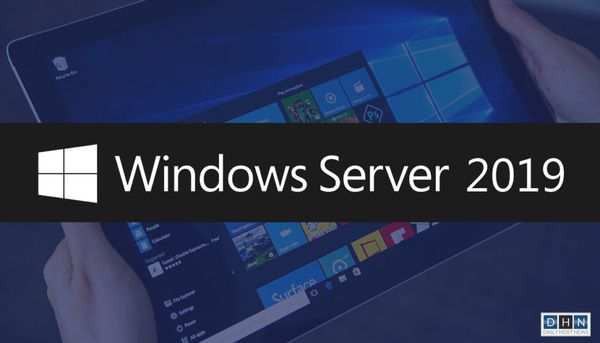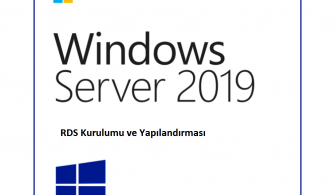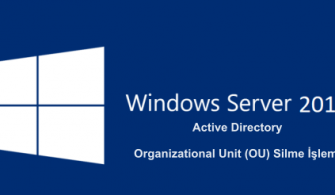Son zamanlarda meydana gelen güvenlik açıkları şirketlerin tekrardan kendilerini gözden geçirmelerine yol açtı. Çoğu zaman update veya upgrade edilmeyen, çalışan sisteme dokunmayalım mantığı birazda olsa değişti.
Belkide şirketimizin sistemleri ilk kurulduğunda yapılandırılan sadece seretifika yenileme zamanlarında kullandığımız Windows CA servisinin yeni bir sunucuya nasıl aktarılacağı konusunu aşağıdaki adımları uygulayarak hızlıca gerçekleştirebilirisiniz.
Migrate işlerimiz Windows Server 2008 R2 den Windows Server 2019‘a olacaktır. Aynı makale ile Windows Server 2008/2008 R2/Windows Server 2012/2012 R2/Windows Server 2016/Windows Server 2019 ilgili işletim sistemleri arasında geçişlerinizi yapabilirisiniz.
Server 2008 R2 üzerinde bulunan CA konsolumuzu açıyoruz ve Back up CA butonuna basıyoruz.
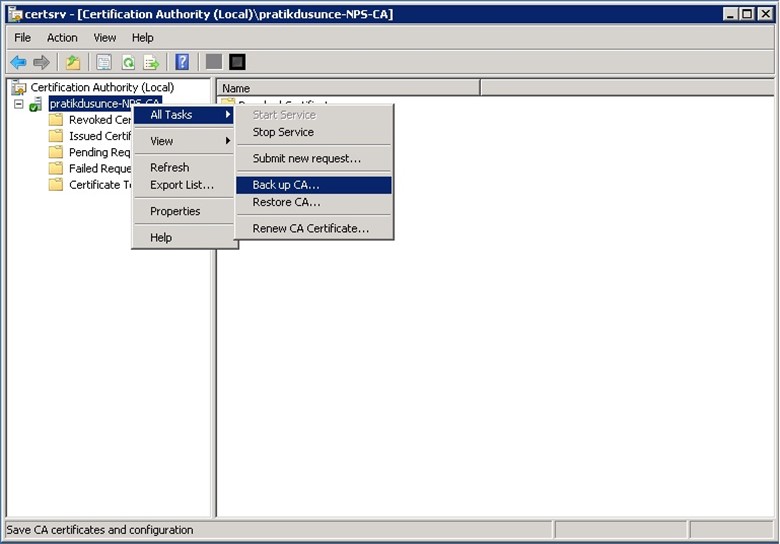
Resim-1
Ilgili kutucukları işaretliyerek back up alacağımız dizin yolumuzu gösteriyoruz.
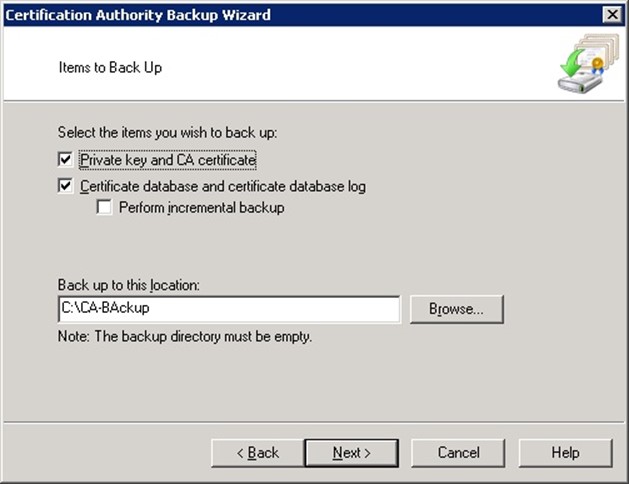
Resim-2
Aldığımız back up’ımıza bir şifre belirliyoruz.
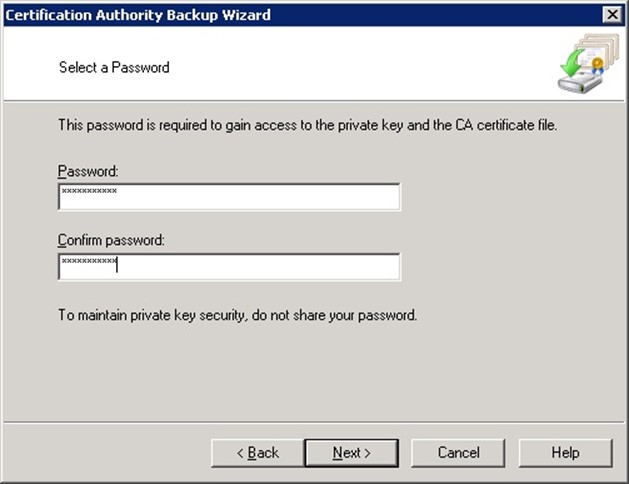
Resim-3
Finish butonuna basarak backup alma işlemlerimizi tamamlıyoruz.
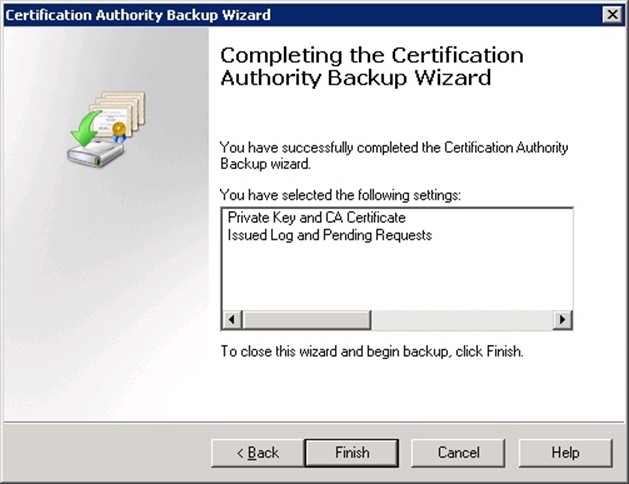
Resim-4
Regeditten HKLM\SYSTEM\CurrentControlSet\services\CertSvc\Configuration anahtarına gelip export ediyoruz.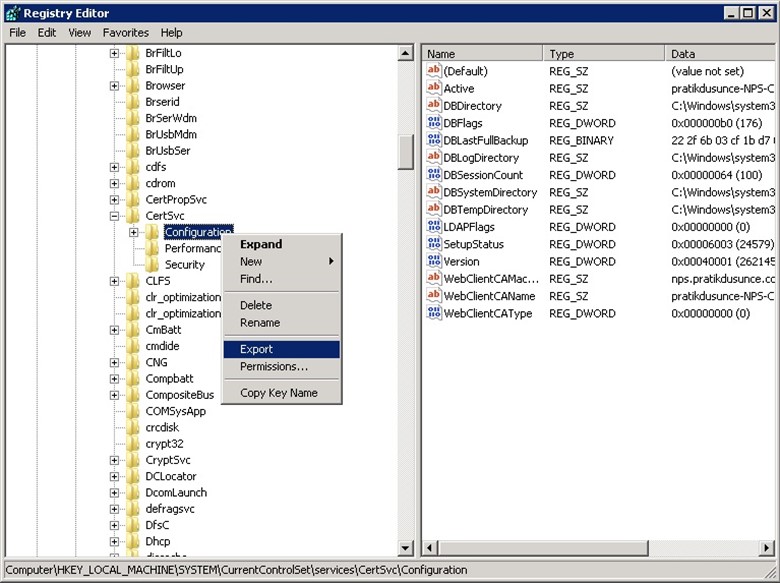
Resim-5
Sunucumuz üzerinde Remove Roles bölüme giriyoruz.
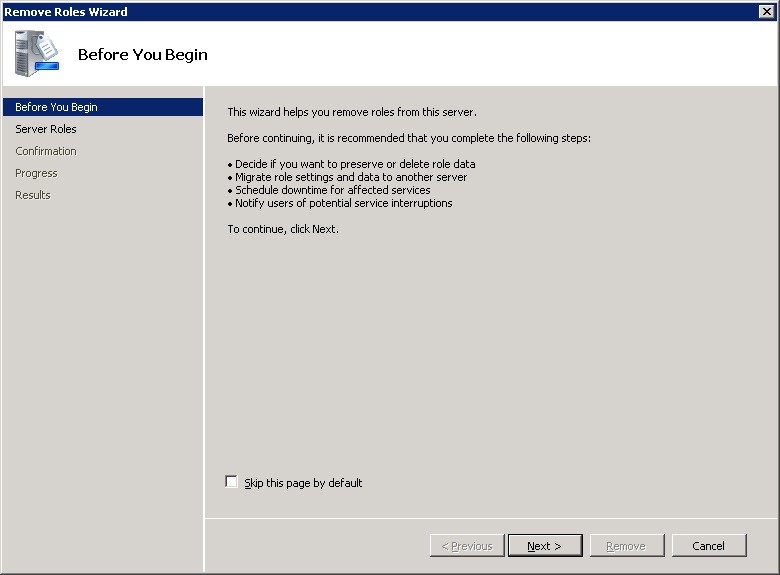
Resim-6
Active Directory Certificate Services işaretini kaldırıyoruz.
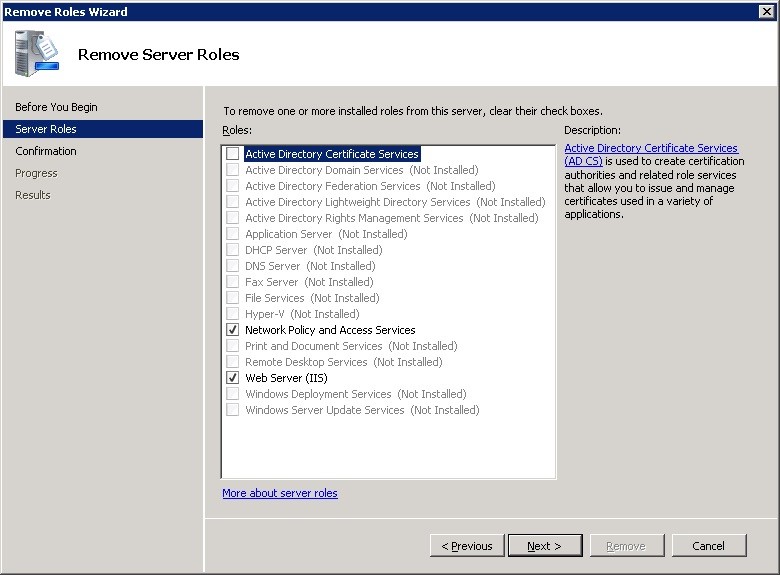
Resim-7
Remove butonuna basarak servisimizi siliyoruz.
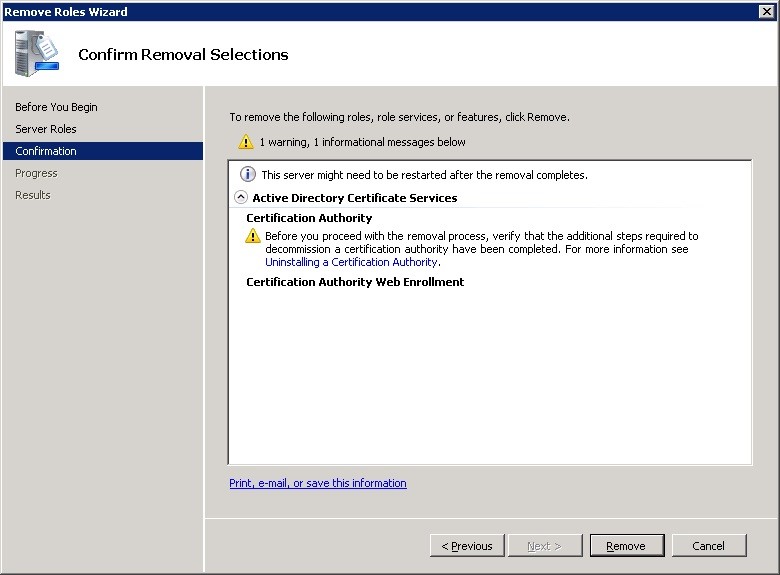
Resim-8
Server 2019 sunucumuzda Add Roles and Features kısmından Active Directory Certificate Services hizmetimizi yüklüyoruz.
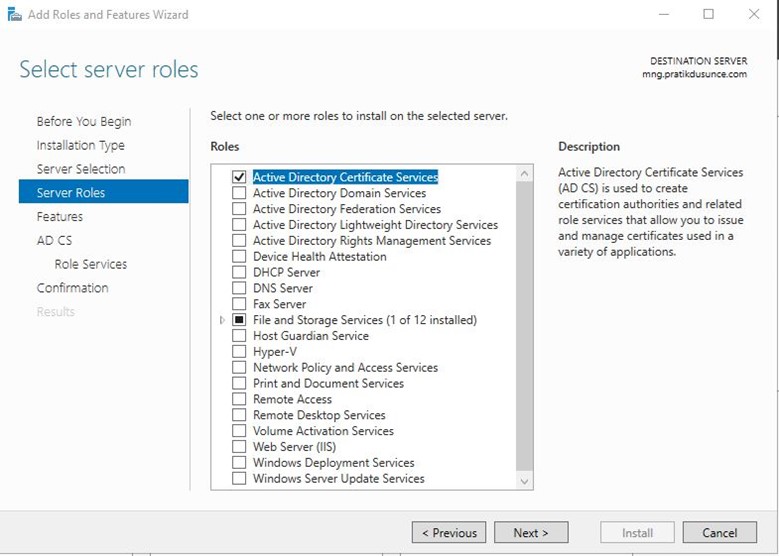
Resim-9
Certification Authority ve Certification Authority Web Enrollment kutularını işaretliyoruz.
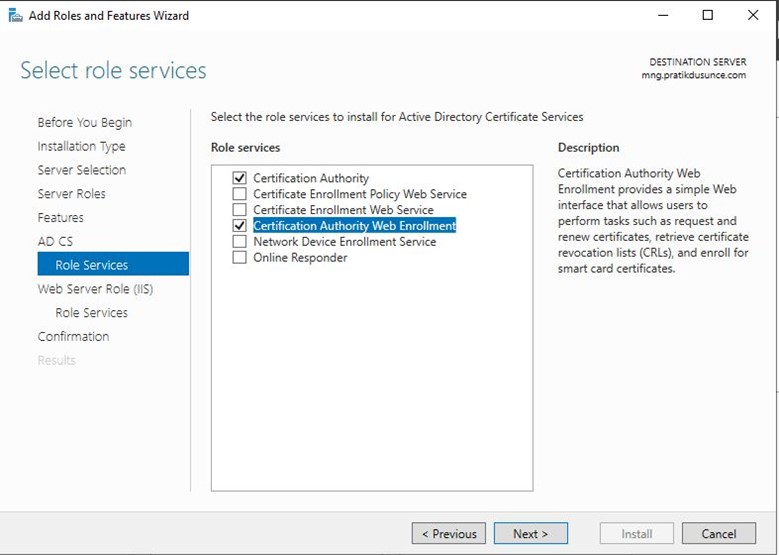
Resim-10
Bu kısımda herhangi bir değişiklik yapmadan next ile ilerliyoruz.
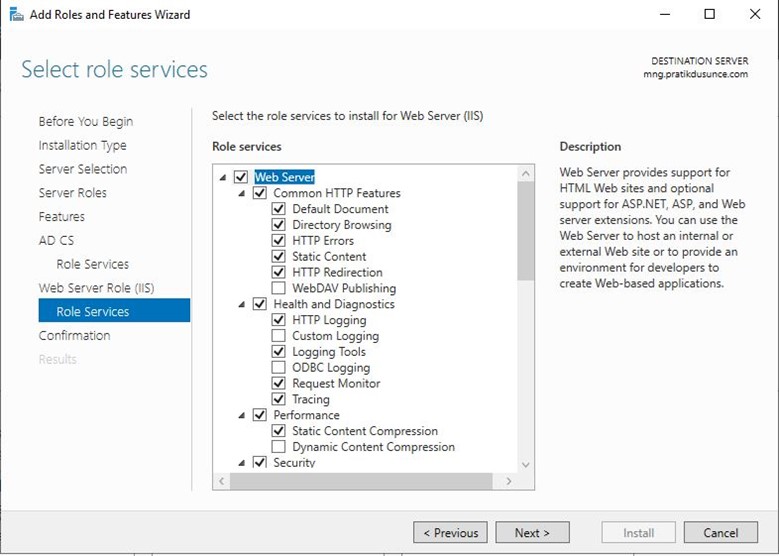
Resim-11
Servisimizin kurulumunu başarılı bir şekilde bitiriyoruz.
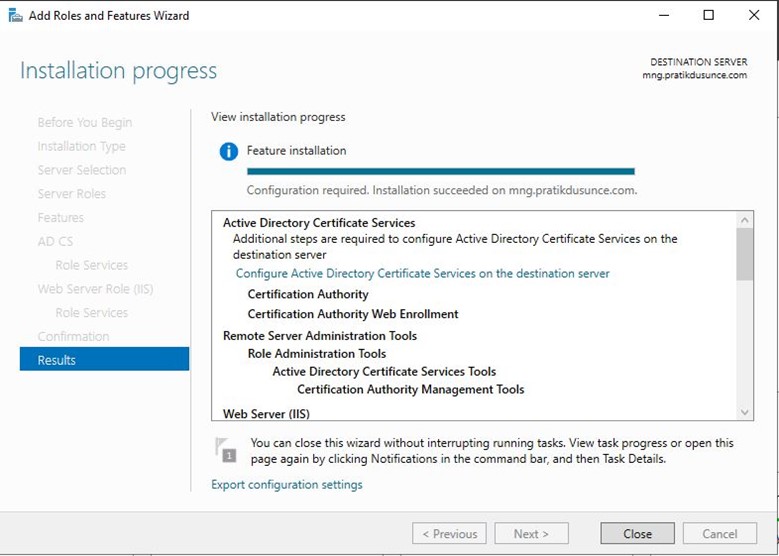
Resim-12
Daha sonra Configure Active Directory Certificate Services kısmına tıklıyoruz.
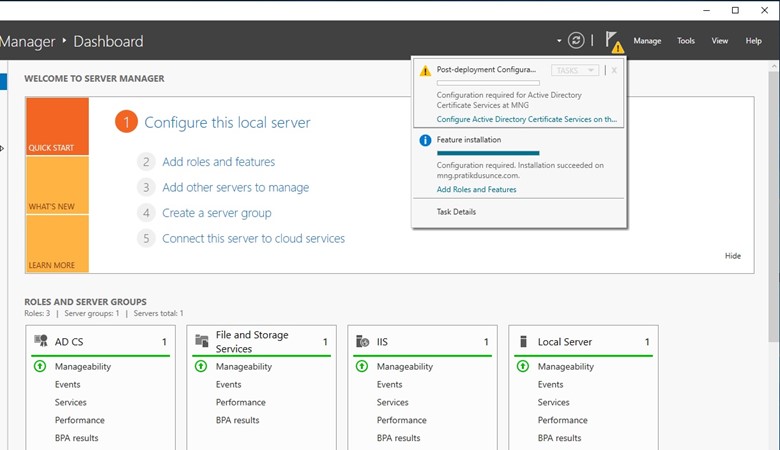
Resim-13
Credential bilgilerimizi giriyoruz. Ben admin hesabı ile devam ediyorum.
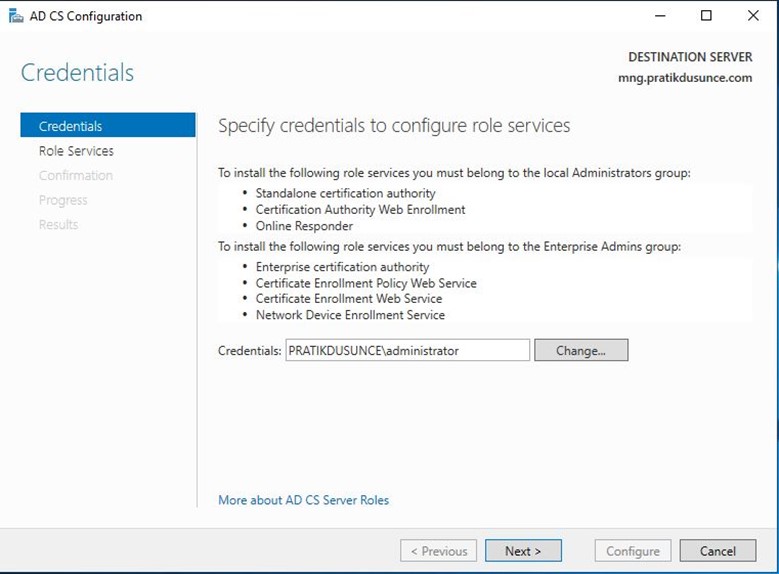
Resim-14
Certification Authority ve Certification Authority Web Enrollment kutularını işaretliyoruz.
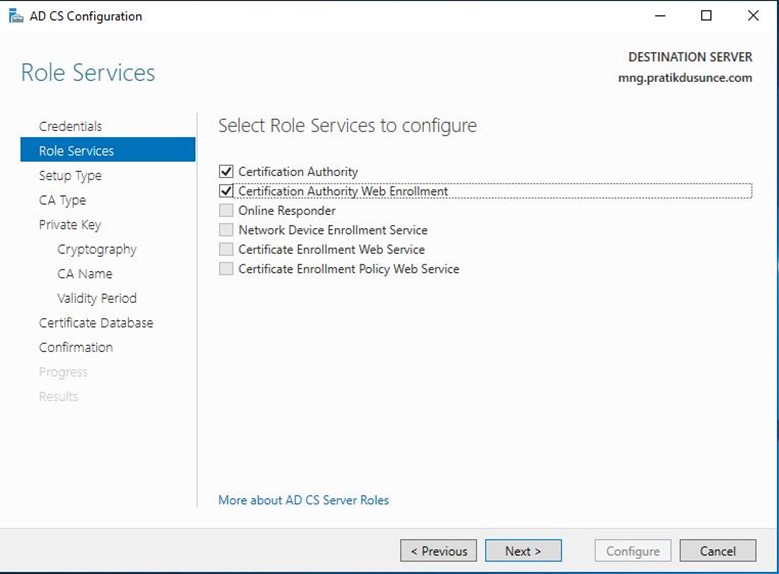
Resim-15
Enterprise CA kutucuğunu işaretleyip next ile devam ediyoruz.
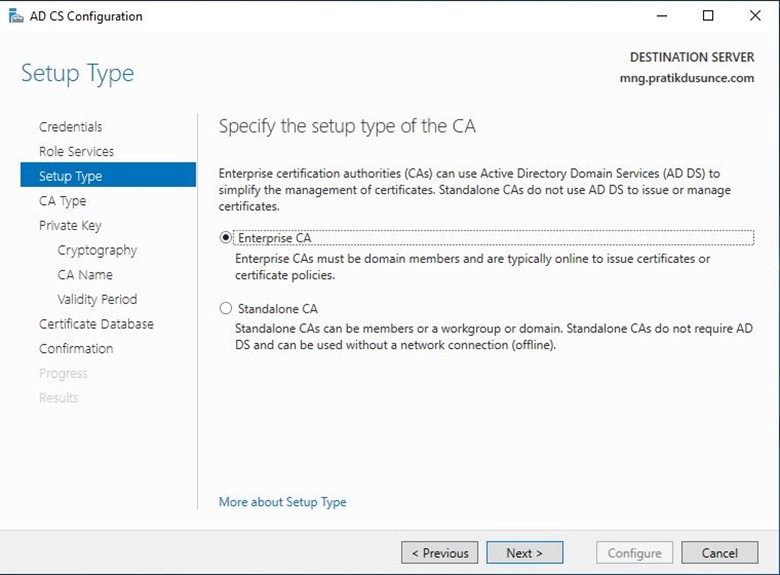
Resim-16
Root CA kutucuğunu işaretleyip next ile devam ediyoruz.
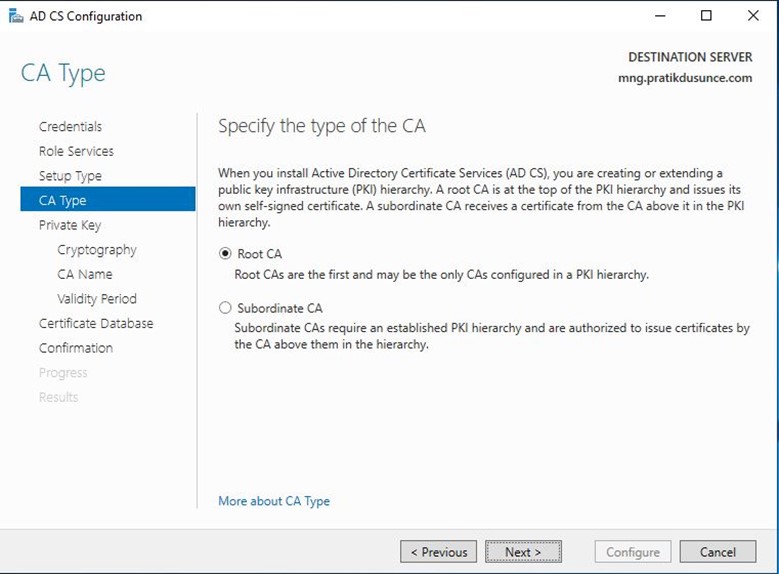
Resim-17
Use existing private key kutucuğunu işaretleyip next ile devam ediyoruz.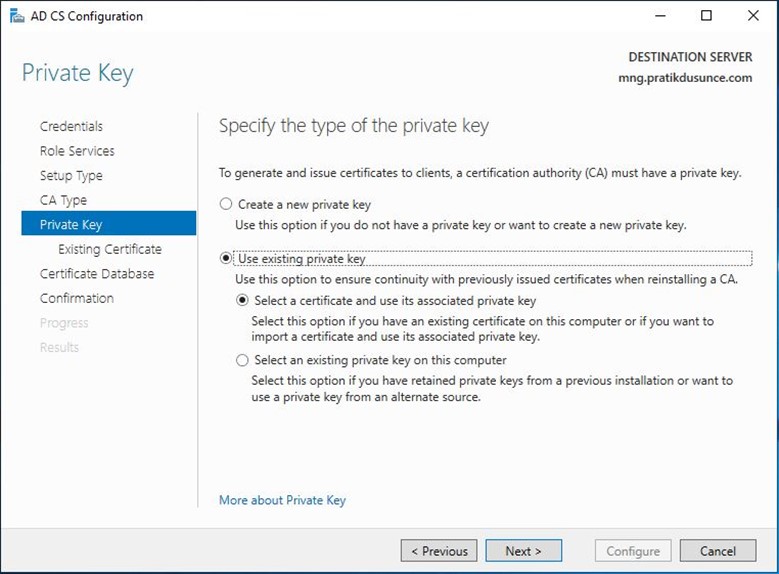
Resim-18
Dosyamızın bulunduğu dizini ve back up alıken vermis olduğumuz şifremizi giriyoruz.
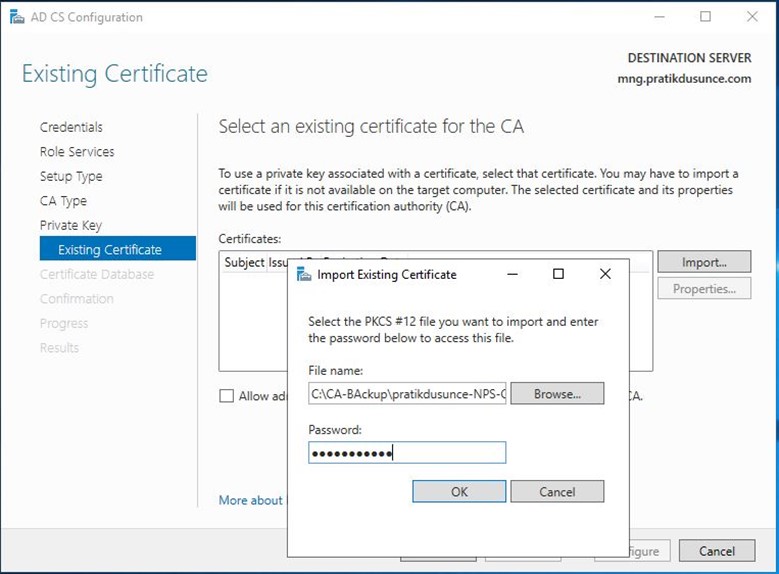
Resim-19
İmport ettiğimiz back up üzerine tıklayarak next butonunu aktif hale getiriyoruz ve bir sonraki adıma geçiyoruz.
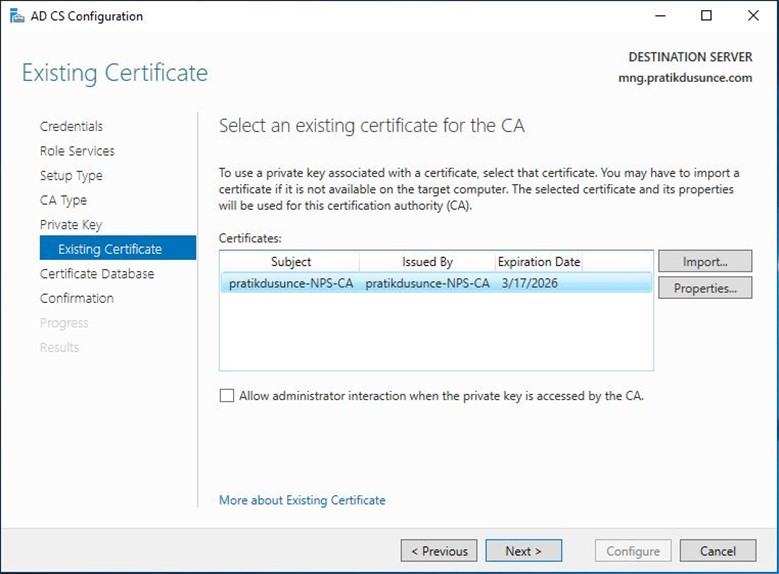
Resim-20
Eğer istersek sertifika database ve log dizinlerimizi değiştirebilirsiniz ben varsayılan olarak devam ediyorum.
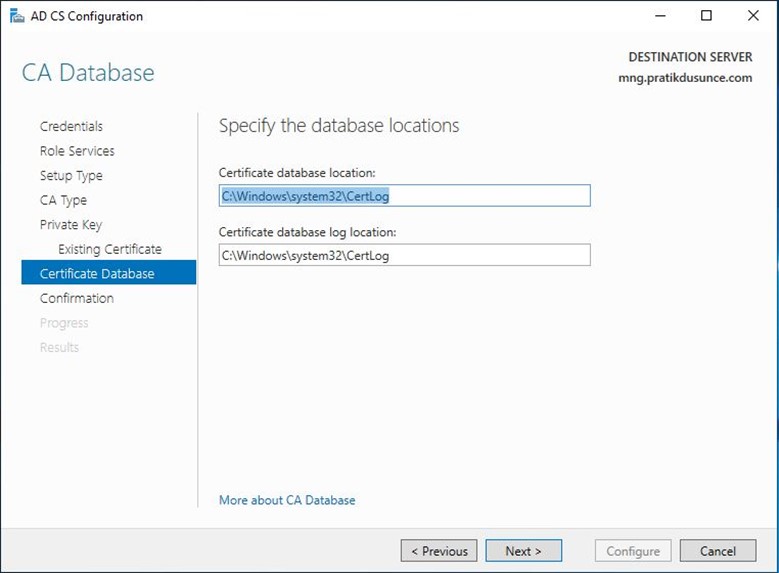
Resim-21
Configure butonuna basarak CA servisimizi yapılandırıyoruz.
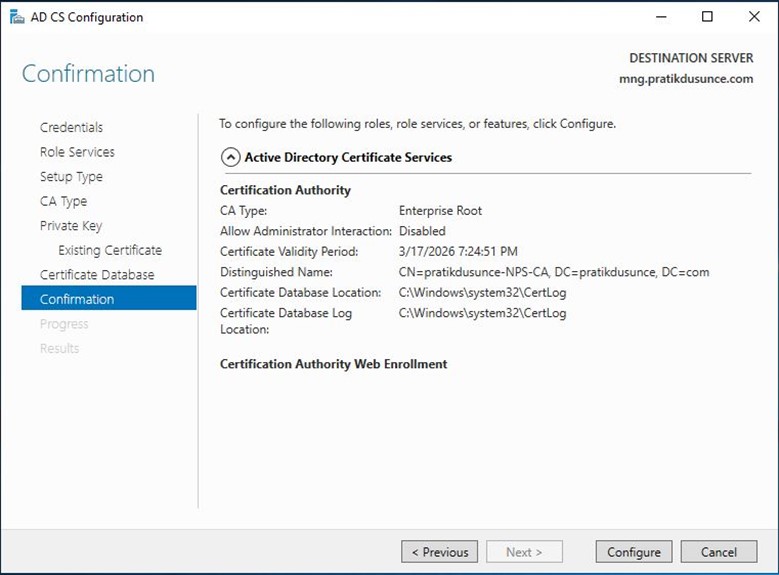
Resim-22
CA servisimiz başarılı bir şekilde yapılandırıldı ekranını görüyoruz.
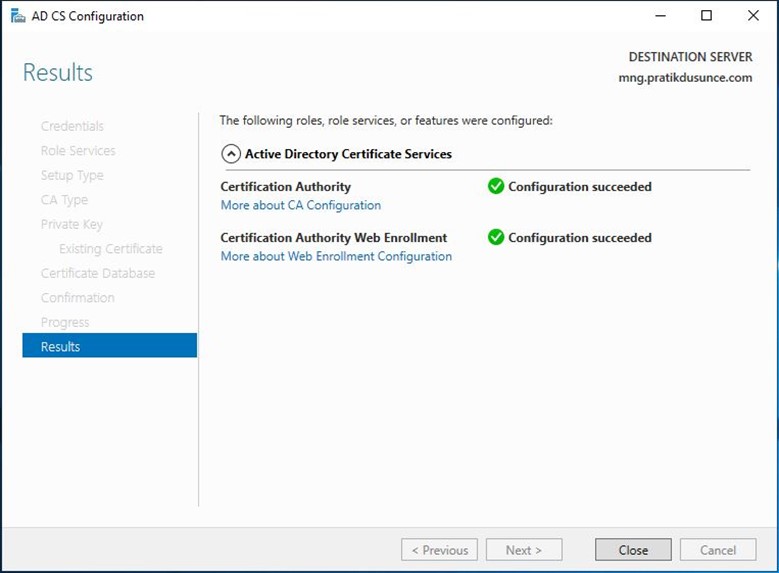
Resim-23
CA servisimiz üzerinde sağ tık yaparak Restore CA butonuna basıyoruz.
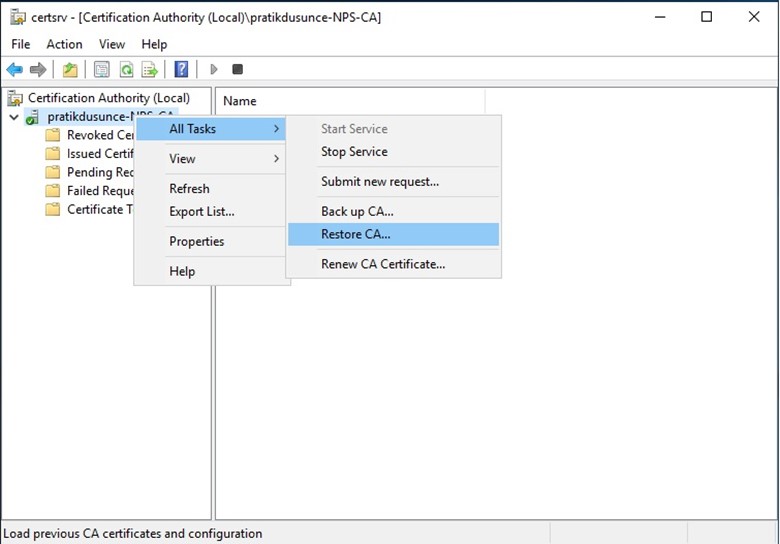
Resim-24
Restore işlemi sırasında CA servisimizin çalışmayacağı hakkında bilgi veriliyor OK butonu ile devam ediyoruz.
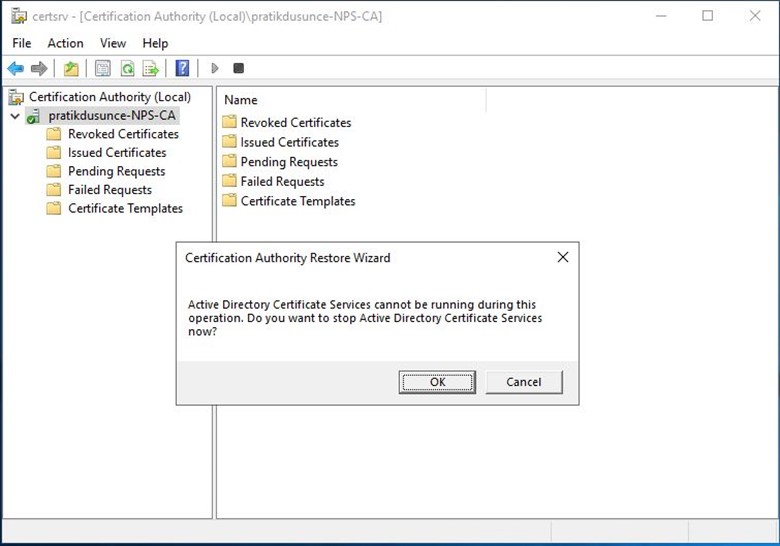
Resim-25
Karşımıza basit v bir winzard açılıyor ve next ilerliyoruz.
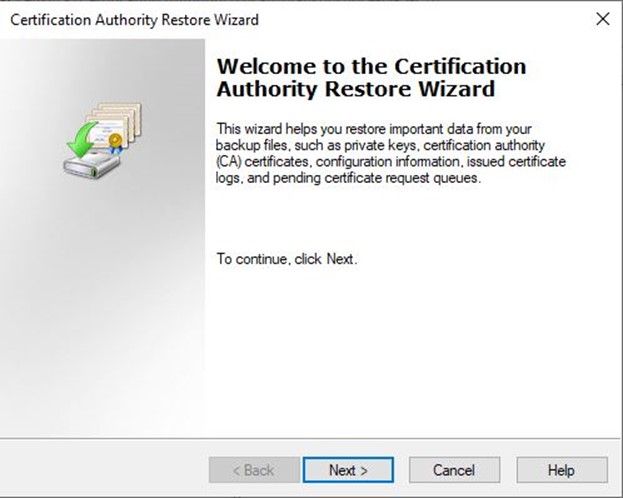
Resim-26
Private key and CA certificate
Certificate database and certificate database log kutucuklarını işaretliyoruz ve back up aldığımız klasörü gösteriyoruz.
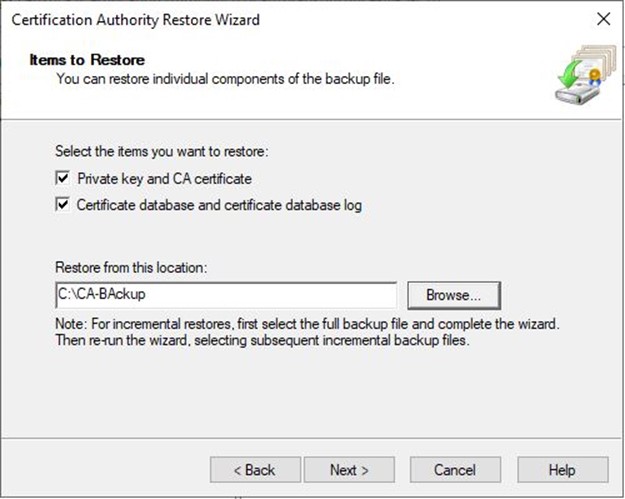
Resim-27
Back Up adlığımız sırada girmiş olduğumuz şifremizi giriyoruz.
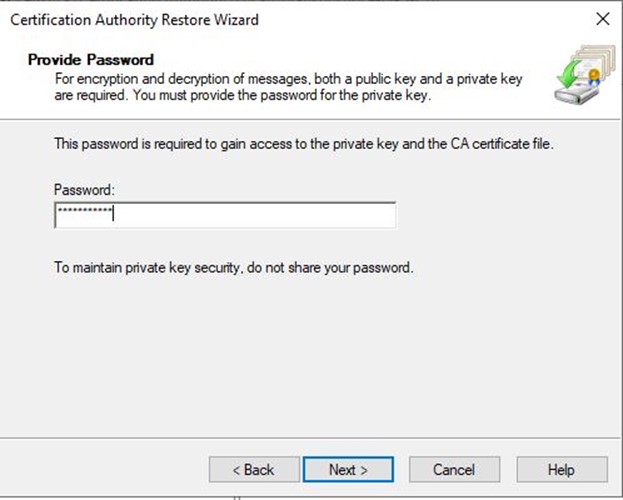
Resim-28
Finish butonuna basarak restore işlemimizi tamamlıyoruz.
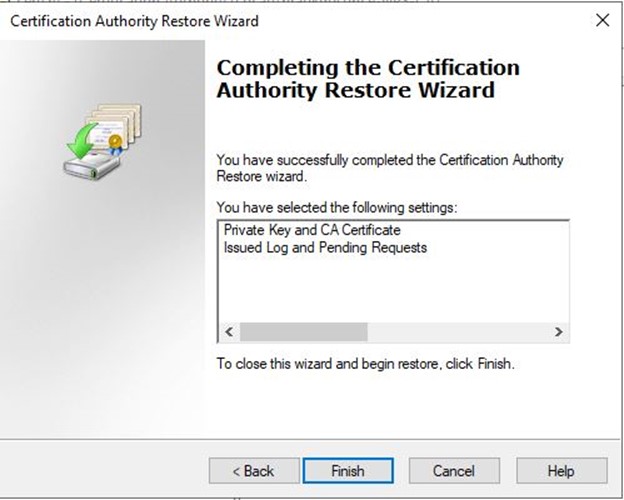
Resim-29
Restore işlemimizden sonra CA servisimizi başlatıyoruz. Servisimizin sağlıklı bir şekilde başladığını gördükten sonra tekrar stop ediyoruz.
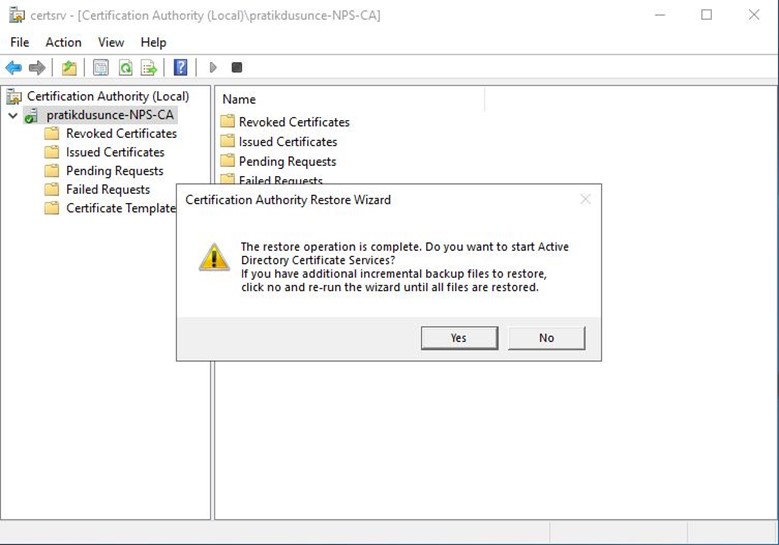
Resim-30
Eğer sunucu isimlerimizi aynı verdiysek herhangi bir değişiklik yapmadan backup aldığımız reg file çalıştırıyoruz. Eğer farklı bir isim verdiğimiz bir sunucuya import işlemi gerçekleştirmiş isek reg file üzerinde sağ tık ile edit yapıyoruz ve aşağıdaki işaretli alana yeni sunucumuzun adını yazıp kaydediyoruz.
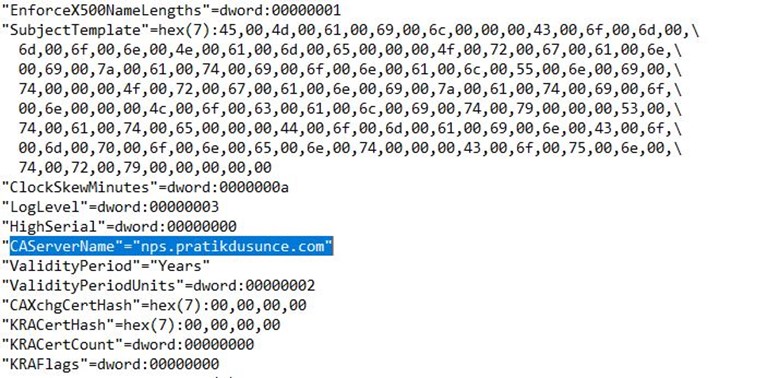
Resim-31
Daha sonra Reg dosyamızı çift tıklıyarak ilgili config ayarlarının ilgili dizine yazılmasını sağlıyoruz ve ardından CA servisimizi başlatıyoruz.
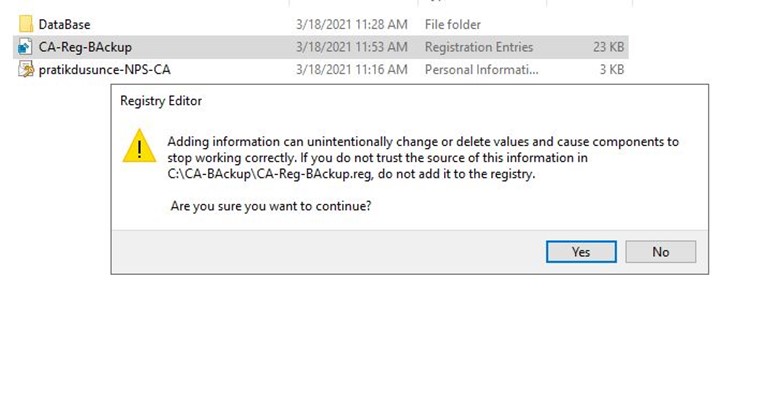
Eski CA servisimiz artık yeni sunucumuz üzerinde hizmetine sağlıklı bir şekilde devam edecektir.
Bu konuyla ilgili sorularınızı alt kısımda bulunan yorumlar alanını kullanarak sorabilirsiniz.
Referanslar
TAGs: Active Directory Sertifika Hizmetini Windows Server 2008 R2’den 2019’a Taşıma